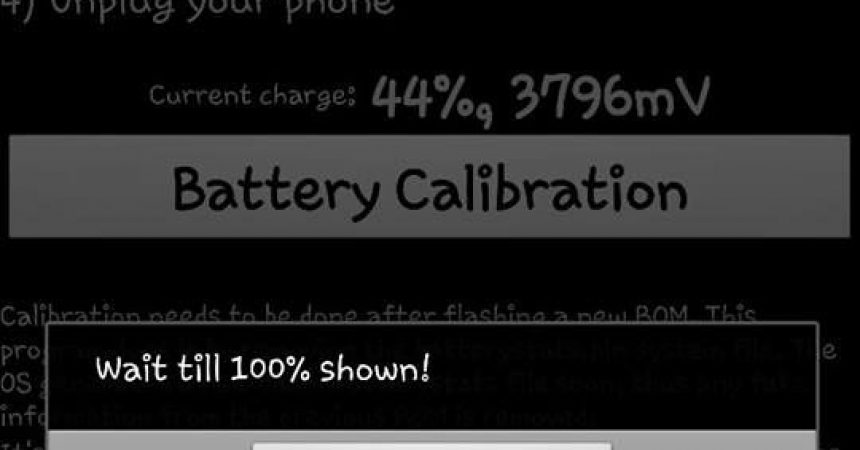ปรับเทียบแบตเตอรี่ของอุปกรณ์แอนดรอยด์
ข้อเสียอย่างหนึ่งของการใช้อุปกรณ์ Android คือแบตเตอรี่หมดเร็วเพียงใด ในขณะที่ผู้ผลิตมีความก้าวหน้าในการติดตั้งอุปกรณ์ด้วยแบตเตอรี่ที่ดีขึ้นและใช้งานได้นานขึ้น แต่นี่ไม่ใช่ปัญหาแบตเตอรี่หมด
มีสาเหตุหลายประการที่ทำให้แบตเตอรี่ของคุณหมดเร็ว บางครั้งอาจเป็นเพราะคุณใช้งานแอปพลิเคชันที่ใช้พลังงานมาก บางครั้งอาจเป็นเพราะแหล่งที่มาของ CPU และ GPU ที่แอปใช้หรือโดยกระบวนการที่ทำงานบนอุปกรณ์ของคุณใช้พลังงานมาก บางครั้งอาจเป็นแบตเตอรี่เอง
หากไม่ใช่แบตเตอรี่ที่ทำให้อุปกรณ์ของคุณสูญเสียพลังงานได้อย่างรวดเร็วคุณสามารถปรับเทียบเพื่อทำให้อุปกรณ์ของคุณมีประสิทธิภาพเพิ่มขึ้น การสอบเทียบแบตเตอรี่เริ่มใหม่สถิติแบตเตอรี่ของอุปกรณ์และแจ้งให้ระบบ Android ทราบสถิติแบตเตอรี่ใหม่จากสถิติเหล่านี้
เราได้รวบรวมคำแนะนำที่คุณสามารถใช้เพื่อปรับเทียบแบตเตอรี่ของคุณใหม่ เลือกวิธีที่ดูเหมือนจะใช้ได้กับอุปกรณ์ Android ของคุณแล้วทำตาม
การสอบเทียบแบตเตอรี่สำหรับอุปกรณ์ Android ที่ไม่มีการฝังราก:
- ขั้นแรกให้เปิดโทรศัพท์ของคุณและชาร์จจนเต็ม เราขอแนะนำให้คุณยังคงชาร์จเป็นเวลาเพิ่มเติม 30 นาทีแม้ว่าจะแจ้งว่าชาร์จ 100 เปอร์เซ็นต์แล้วก็ตาม
- ถอดสายชาร์จและเปิดอุปกรณ์อีกครั้ง
- ตอนนี้เสียบสายชาร์จกลับเข้าไปและชาร์จโทรศัพท์ของคุณอีกครั้ง ชาร์จทิ้งไว้อย่างน้อยอีกชั่วโมง
- เปิดโทรศัพท์แล้วชาร์จใหม่อีกหนึ่งชั่วโมง
- ถอดสายชาร์จและปิดเครื่อง เสียบสายชาร์จเข้าอีกครั้งแล้วชาร์จเพิ่มอีกหนึ่งชั่วโมง
- เมื่อคุณดำเนินการกับค่าใช้จ่ายชุดนี้เสร็จแล้ว เปิดโทรศัพท์ของคุณจากนั้นใช้งานตามปกติอย่าชาร์จโทรศัพท์ของคุณอีกจนกว่าคุณจะใช้แบตเตอรี่จนหมด เมื่อน้ำหมดแล้วให้ชาร์จเป็น 100 เปอร์เซ็นต์
การสอบเทียบแบตเตอรี่สำหรับอุปกรณ์ Android ที่ฝังอยู่
วิธี 1: การใช้แอปปรับเทียบแบตเตอรี่
- ไปที่ Google Play สโตร์และค้นหาและติดตั้ง การสอบเทียบแบตเตอรี่
- ชาร์จโทรศัพท์จำนวน 100 เปอร์เซ็นต์
- ขณะที่กำลังเก็บสายชาร์จไว้ให้เปิดแอปพลิเคชันการสอบเทียบแบตเตอรี่
- คุณจะเห็น pop up ขอสิทธิ SuperSu ให้แน่ใจว่าได้ให้.
- ใน app ให้กดปุ่มสำหรับการสอบเทียบแบตเตอรี่
- ถอดสายชาร์จออก
- ทำวัฏจักรชีวิตของแบตเตอรี่หนึ่งชุด ปล่อยให้แบตเตอรี่หมดโดยสิ้นเชิงและชาร์จแบตเตอรี่ทั้งหมดเป็น 100 เปอร์เซ็นต์
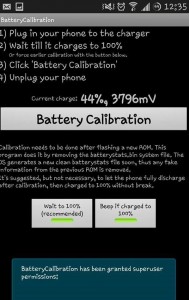
app นี้โดยทั่วไปจะลบไฟล์ที่เรียกว่า batterystats.bin
ซึ่งจะช่วยให้ระบบปฏิบัติการของคุณสามารถสร้างไฟล์ใหม่และล้างข้อมูลสถิติก่อนหน้าได้
วิธี 2: ใช้ Root explorer
อีกวิธีหนึ่งในการลบไฟล์ batterystats.bin คือการดำเนินการดังกล่าวด้วยตนเอง
- ไปที่ Google Play สโตร์และค้นหาและติดตั้ง เรอราก
- เปิด Root Explorer และให้สิทธิ์ SuperSu
- ได้รับข้อมูล / โฟลเดอร์ระบบ
- ค้นหาไฟล์ batterystats.bin
- ทำวงจรแบตเตอรี่ให้ยาวนานขึ้น
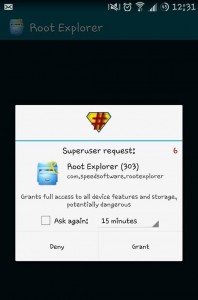
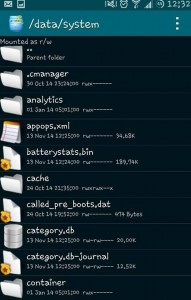
วิธี 3: ใช้ Custom Recovery
ถ้าคุณมี CWM หรือ TWRP ติดตั้งอยู่ในอุปกรณ์ของคุณคุณสามารถใช้มันเพื่อเช็ดสถิติแบตเตอรี่
- เริ่มต้นใช้งานการกู้คืนที่กำหนดเอง
- ไปที่ขั้นสูงและเลือกตัวเลือกเช็ด
- ล้างสถิติแบตเตอรี่
- รีบูตอุปกรณ์
- ทำวงจรแบตเตอรี่ให้ยาวนานขึ้น
คุณได้ปรับเทียบแบตเตอรี่ของอุปกรณ์แอนดรอยด์แล้วหรือยัง?
แบ่งปันประสบการณ์ของคุณในช่องแสดงความคิดเห็นด้านล่าง
JR
[ฝัง] https://www.youtube.com/watch?v=vgtnQzdB9z4[/embedyt]